T400-1 bios详细设置
ThinkPad笔记本BIOS设置手册

IBM ThinkPad笔记本BIOS设置手册IBM ThinkPad笔记本BIOS设置手册BIOS(Basic Input Output System)控制了整个计算机的所有硬件设置。
对于不了解Bios的朋友会觉得设置很难,其实只要学会了,都很简单。
好了切入正题,其实目前IBM ThinkPad的XTRA四大系列的BIOS设置是基本上一样的,在这里,我们就以T系列为样本,详尽介绍笔记本电脑的Bios设置。
当我们开启T-series时,屏幕下方出现";Press F1 for IBM BIOS Setup Utility"时,同时按下F1,将会进入Bios设置界面。
再Bios设置界面中,Config、Date/time、Password、Startup、Restart 分别为设置项,除了这些项目外,其他所显示的为本机的系统信息。
首先介绍本机的系统信息。
Bios Version (1AET47WW) 这个是机身BIOS版本Bios Date (Year-Month-Day) 2001-11-16 BIOS版本发布日期Embedded Controller Version 内嵌控制器的版本System-unit serial number 2647I7 2647为机型。
I54为Model,1234567为机身序列号Cpu Type Mobile Intel Pentiumn III Processor-M 移动型奔腾3处理器,CPU型号Cpu Speed 866Mhz CPU最高时钟频率866MhzInstalled memory 128MB 已装载的内存为128兆UUID 编号Mac Address(Internal Lan) 00 00 00 00 00 00 内置网卡的Mac地址(网卡的物理地址)Config 配置选项将高亮度条选择到Config,按回车进入Config设置项,分别有以下子选项:继续按回车进入详细设置(1) Wake On Lan 如果Enabled这一项,那么可以在局域网中,通过局域网中的其他计算机将笔记本电源打开,并且启动笔记本。
ThinkPad 笔记本 BIOS设置详解(图文并茂)
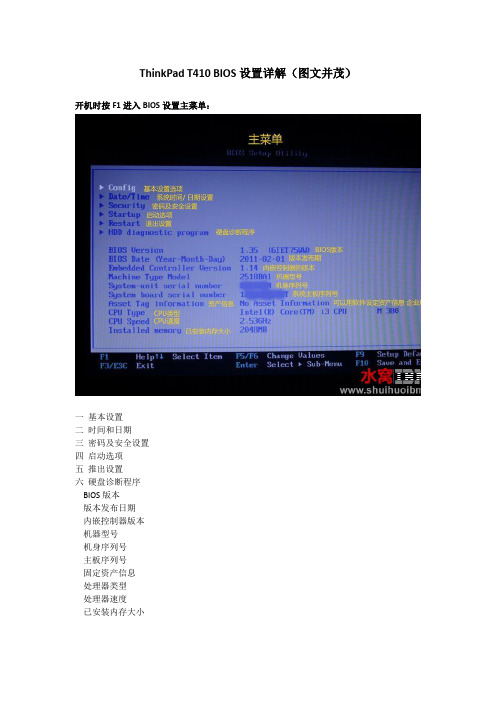
ThinkPad T410 BIOS设置详解(图文并茂)开机时按F1进入BIOS设置主菜单:一基本设置二时间和日期三密码及安全设置四启动选项五推出设置六硬盘诊断程序BIOS版本版本发布日期内嵌控制器版本机器型号机身序列号主板序列号固定资产信息处理器类型处理器速度已安装内存大小进入基本设置菜单:一网络二PCI三USB四键盘和鼠标五显示六电源管理七提示音和报警八内存九SATA控制器十处理器进入网络菜单:①网络唤醒【接AC时】注:当以太网控制器接收到远程唤醒数据包时,让系统开机。
注意,如果设置有硬盘密码,Wake On LAN 功能将不起作用。
(建议关闭)②BIOS网络更新【启用】注:使计算机的BIOS 能够通过活动的网络连接进行更新(刷新)。
(建议关闭)③载入LAN ROM 【启用】注:装入Ethernet LAN Option ROM 可以从集成的网络设备启动。
(以太网卡的一个特殊功能,默认即可)④磁盘高速缓存【启用】注:如果禁用了它,在网络引导中,硬盘驱动器的性能可能会降低。
⑤无线局域网和WiMAX 【开】注:无线局域网和WiMAX广播。
选择“On”,开启内部无线通信。
选择“Off”,关闭内部无线通信。
进入PCI菜单:这项中可以设置PCI的中断地址。
默认即可。
进入USB菜单:①USB输入输出系统支持【启用】注:启用或禁用USB 软盘驱动器和USB CD-ROM 的引导支持。
如果不启用USB,将无法使用任何USB界面之设备,例如:外置USB界面之软驱,光驱。
一般我们都要选择Enabled②持续USB供电【启用】注:如果您选择“Enabled”,那么在计算机连接到交流电源的情况下,外部USB 设备可在计算机处于低电源状态(睡眠/待机、休眠或电源关闭)时通过USB 端口进行充电。
③持续USB供电模式【自动选择】进入键盘和鼠标菜单:①指点杆开关【自动】②触摸板开关【自动】③Fn和Ctrl键互换【禁用】④Fn键锁定【禁用】注:按下FN键2次时,就可以不需要一直按住FN键,直接选择Fx 功能键。
Thinkpad t400 bios详细设置!

设置I 的中断地址,保持默认即可,如有冲突,可自行更改。
(七)USB
USB BIOS Support,选择Enabled 启用USB 接口;选择Disabled 禁止USB 接口,将无法使用任何USB 接口之设备,例如:USB 接口软驱、光驱。(建
议选择Enabled,确保外接设备可用。)
(十三)Serial ATA(SATA)(本选项应试T60 时代以来新增的)
(八)Keyboard/Mouse(键盘/鼠标)
1、TrackPoint(小红点)
使用IBM TrackPoint 鼠标,请选择Enabled;选择Automatic,当介入PS/2(T 系列新机型已不具备)或USB 接口的鼠标时,TrackPoint 鼠标将自动
停用。(建议选择Automatic,在不同环境中可以非常方便的进行切换。)
有效根据实际工作的负荷自动调节CPU 频率,节能。)
3、Mode for AC(外接电源时电源模式)(建议保持默认,不做推荐,在Windows 下也可调节。)
Maximum Performance:最大性能
Battery Optimized:电池优化
Maximum Battery:最大电池寿命
(三)Infrared(红外)
启动红外接口,选择Enabled,Base I/O address 和Interrupt、DMA 使用默认设置就可以,如果与其它硬件有冲突,可以自行更改;Disabled 则禁止这项功能。(红外传输的速度比较慢,受限也颇多,建议选择Disabled。)
(四)Modem(调制解调器,“猫”)
选择On,LCD 的画面将会自动调节垂直和水平的大小;Off 则反之。(建议选择On,增强显示效果。)
了解电脑的BIOS设置与调整

了解电脑的BIOS设置与调整一、什么是BIOS?BIOS(基本输入/输出系统)是一种位于计算机硬件和操作系统之间的固件。
它是计算机启动过程的关键组成部分,负责初始化硬件设备、加载操作系统,并提供与计算机硬件的低级交互界面。
二、BIOS设置的作用BIOS设置可以影响计算机的性能、稳定性和功能。
它提供了一系列选项,允许用户配置硬件设备、调整电源管理、设定引导顺序等。
通过适当的BIOS设置,用户可以优化计算机的性能,并满足个人需求。
三、了解主要BIOS设置选项1. 系统时间和日期设置:在主菜单中选择相应选项,可以调整计算机的系统时间和日期。
确保时间和日期的准确性,有助于计算机与其他设备的正常交互。
2. 启动顺序设置:通过选择合适的启动顺序,用户可以决定计算机从哪个设备加载操作系统。
常见的启动设备包括硬盘驱动器、光盘驱动器和USB设备。
在该设置中,用户可以将首选的启动设备排在最前面。
3. CPU和内存设置:BIOS允许用户调整CPU和内存的一些参数,以改善计算机的性能。
这包括调整CPU的频率、核心电压和内存的时序设置等。
然而,不正确的设置可能导致系统不稳定或过热,因此修改这些参数前需要谨慎考虑。
4. SATA设置:如果计算机上安装了SATA硬盘驱动器,用户可以在BIOS设置中对其进行配置。
例如,启用或禁用AHCI模式,选择硬盘驱动器的串行ATA速度等。
5. 安全设置:BIOS中的安全设置可以用于保护计算机免受未经授权的访问。
用户可以设置启用或禁用密码来保护BIOS设置、阻止启动设备的更改等。
6. 电源管理设置:通过设置电源管理选项,用户可以控制计算机进入休眠或待机状态的时间,以节省能源并延长电池寿命。
同时,还可以选择启用或禁用CPU睿频、电源故障报警等功能。
四、如何调整BIOS设置1. 进入BIOS设置界面:在计算机开机时,按下相应的键(通常是F2、Delete或F10)进入BIOS设置界面。
具体按键以计算机品牌和型号而异,可以在开机时的屏幕上找到相应的提示信息。
Intel4系列主板BIOS设置详解中

Intel4系列主板BIOS设置详解中三、Integrated Peripherals 整合周边设备整合周边设备是主板整合的电脑I/O设备。
1、USB Controller USB控制器此项开启或关闭南桥里面的USB控制器。
设置项有Enabled(允许)/Disabled(禁止),默认是Enabled。
现在USB控制器集成在南桥芯片里,支持USB2.0,向下兼容USB1.1。
USB驱动整合在微软的操作系统内。
2、USB Device Legacy Support 传统USB设备支持这是设置对传统USB设备的支持。
设置项有Enabled(允许)/Auto(自动),默认是Enabled。
传统USB设备是指USB1.0的一些设备,如:USB键盘/鼠标等。
Enabled就是支持。
Auto是如果连接有传统USB设备就支持。
3、Onboard LAN Controller 板载网卡这是开启或关闭板载网卡。
设置项有Enabled(允许)/Disabled (禁止),默认是Enabled。
4、LAN Option ROM 网卡ROM启动这是选择从网卡ROM启动网络。
设置项有Enabled(允许)/Disabled(禁止),默认是Disabled。
只有从网络启动时才设置为Enabled。
5、Extra RAID/IDE Controller 扩展RAID/IDE控制器这是开启或关闭扩展RAID/IDE控制器。
设置项有Enabled(允许)/Disabled(禁止),默认是Enabled。
由于Intel南桥取消了IDE控制器,主板厂弥补这一不足,采用了第三方芯片,多数主板采用JMB3XX。
H55M-E33采用JMB368芯片扩展IDE。
6、HD Audio Controller 高保真声卡这项是开启或关闭声卡的。
设置项有Enabled(允许)/Disabled (禁止),默认是Enabled。
7、On-Chip ATA Device 芯片内ATA设备这个选项有二级菜单,敲回车进入二级菜单。
BIOS设置入门
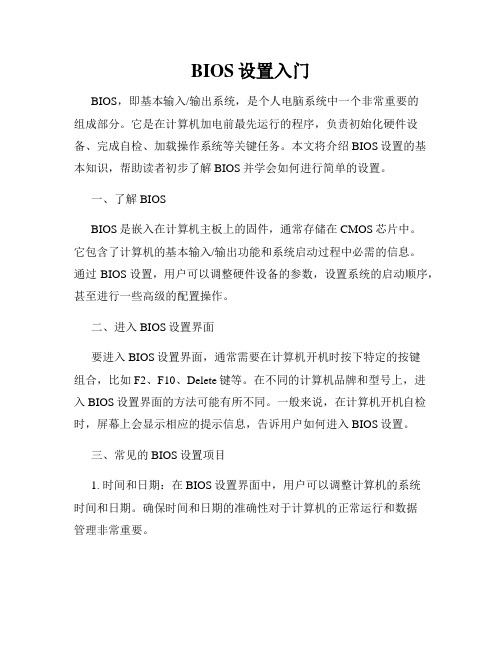
BIOS设置入门BIOS,即基本输入/输出系统,是个人电脑系统中一个非常重要的组成部分。
它是在计算机加电前最先运行的程序,负责初始化硬件设备、完成自检、加载操作系统等关键任务。
本文将介绍BIOS设置的基本知识,帮助读者初步了解BIOS并学会如何进行简单的设置。
一、了解BIOSBIOS是嵌入在计算机主板上的固件,通常存储在CMOS芯片中。
它包含了计算机的基本输入/输出功能和系统启动过程中必需的信息。
通过BIOS设置,用户可以调整硬件设备的参数,设置系统的启动顺序,甚至进行一些高级的配置操作。
二、进入BIOS设置界面要进入BIOS设置界面,通常需要在计算机开机时按下特定的按键组合,比如F2、F10、Delete键等。
在不同的计算机品牌和型号上,进入BIOS设置界面的方法可能有所不同。
一般来说,在计算机开机自检时,屏幕上会显示相应的提示信息,告诉用户如何进入BIOS设置。
三、常见的BIOS设置项目1. 时间和日期:在BIOS设置界面中,用户可以调整计算机的系统时间和日期。
确保时间和日期的准确性对于计算机的正常运行和数据管理非常重要。
2. 启动顺序:用户可以设置计算机启动时的设备顺序,比如硬盘、光驱、USB设备等。
这样可以根据需要选择不同的启动方式。
3. 硬盘设置:用户可以在BIOS设置界面中查看和调整硬盘的相关设置,比如启用或禁用 SMART 功能、调整硬盘工作模式等。
4. 前端总线参数:用户可以在BIOS中调整前端总线的参数,比如频率、倍频等。
这对于调整计算机的性能和稳定性非常重要。
5. 安全设置:在BIOS设置中,用户还可以进行一些安全设置,比如设置密码保护、禁用启动设备等,以保护计算机的安全。
四、保存和退出BIOS设置在进行完BIOS设置后,用户需要保存修改并退出BIOS设置界面。
一般来说,可以按照提示操作,比如按下F10键保存并退出,或选择相应的选项保存修改。
值得注意的是,如果不保存修改就直接退出BIOS设置,那么之前的设置将不会生效。
ThinkPad BIOS设置完全手册

ThinkPad BIOS设置完全手册ThinkPad BIOS设置手册来源:原创GDN 时刻:2006-8-26 22:49 点击:4250ThinkPad BIOS设置手册2002-01-22 ByBIOS〔Basic Input Output System〕操纵了整个运算机的所有硬件设置。
关于不了解Bios的朋友会觉得设置专门难,事实上只要学会了,都专门简单。
好了切入正题,事实上目前IBM ThinkPad的XTRA 四大系列的BIOS设置是差不多上一样的,在那个地点,我们就以T系列为样本,详尽介绍笔记本电脑的Bios设置。
当我们开启T-series时,屏幕下方显现"Press F1 for IBM BIOS Setup Utility"时,同时按下F1,将会进入Bios设置界面。
再Bios设置界面中,Config、Date/time、Password、Startup、Restart分别为设置项,除了这些项目外,其他所显示的为本机的系统信息。
第一介绍本机的系统信息。
Bios Version 1.04c(1AET47WW) 那个是机身BIOS版本Bios Date (Year-Month-Day) 2001-11-16 BIOS版本公布日期Embedded Controller Version 1.0c 内嵌操纵器的版本System-unit serial number 2647I541234567 2647为机型。
I54为Model,1234567为机身序列号Cpu Type Mobile Intel Pentiumn III Processor-M 移动型奔腾3处理器,CPU型号Cpu Speed 866Mhz CPU最高时钟频率866MhzInstalled memory 128MB 已装载的内存为128兆UUID 编号Mac Address(Internal Lan) 00 00 00 00 00 00 内置网卡的Mac地址〔网卡的物理地址〕Config 配置选项将高亮度条选择到Config,按回车进入Config设置项,分别有以下子选项:work连续按回车进入详细设置(1) Wake On Lan 假如Enabled这一项,那么能够在局域网中,通过局域网中的其他运算机将笔记本电源打开,同时启动笔记本。
图文解说T40BIOS设置说明

IBM笔记本电脑BIOS的设置IBM笔记本电脑进入BIOS的方法是:在冷开机(注意不是重新启动)屏幕上出现IBM标志,且左下角出现提示信息时,按F1键。
按下F1键后后稍待一会就会进入BIOS界面。
IBM在其T/A/X/I四大系列中采用的BIOS界面有点像PhoniexBIOS的标准界面。
其BIOS设置主界面分为上下两块,下方是主要信息显示,也是验正行货与水货的重要证据。
其中各项目意义如下。
BIOS V ersion:显示当前使用BIOS的版本。
BIOS Date:显示BIOS的发布时间。
System-unit serial number(主机序列号):为该IBM笔记本电脑唯一的序列号,IBM的保修服务就是以这个序列号为凭证的。
原装的IBM笔记本电脑在机身、包装箱和BIOS中都有这个序列号。
只有这3个序列号都完全相同时,才表示该IBM 笔记本电脑没有被动过。
System board serial number(主板序列号):为每一块IBM笔记本电脑主板唯一的序列号。
IBM在保修时会查证该主板的序列号,并且会与数据库中的数据进行对比,来判断主板是否为原装。
CPU Type:表示该笔记本电脑所采用的CPU的型号。
例如:Pentium(R)III-Intel(R)Speed Step Technology,表示该电脑采用的是笔记本电脑专用的Mobile PentiumⅢCPU。
CPU Speed:表示CPU的主频,上图中所显示的是900MHz。
Install memory:表示该笔记本电脑当前安装的内存容量。
IBM笔记本电脑BIOS设置界面上方所显示的是主要菜单功能选项。
选项前带三角箭头表示后面还有子菜单,用上下方向键将光标移动到某个选项上后,按Enter 键即可打开下一级菜单。
例如下面这些选项:ConfigDate/TimePasswordStartupReStart五大功能详尽介绍(一)一.Config(设置)选项。
- 1、下载文档前请自行甄别文档内容的完整性,平台不提供额外的编辑、内容补充、找答案等附加服务。
- 2、"仅部分预览"的文档,不可在线预览部分如存在完整性等问题,可反馈申请退款(可完整预览的文档不适用该条件!)。
- 3、如文档侵犯您的权益,请联系客服反馈,我们会尽快为您处理(人工客服工作时间:9:00-18:30)。
thinkpad t400 bios详细设置在ThinkPad BIOS 设置界面中,分为上下两部分,上半部分包含Config、Date/time、Security、Startup、Restart、HDD Diagnostics Program 等六个设置选项,下半部分主要显示本机的一些系统信息。
一、本机系统信息显示内容实例说明BIOS Version 1.06 (79ET61WW)机器当前的BIOS 版本 BIOS Date:(Year-Month-Day)2006-05-24 当前BIOS 版本的发布日期 Embedded:Controller Version 1.04内嵌控制器的版本(必须与对应的BIOS 配合使用) System-Unit Serial Number:2007AT3L3AP778 2007为机型AT3为Model,L3AP778为机身序列号System Board Serial Number VF09K6651NR主板序列号:CPU Type Genuine Intel(R) CPU T2400 CPU 的型号,如T2400CPU Speed 1.83GHz CPU 最高时钟频率,如 1.83GHzInstalled Memory 512MB 已安装的内存大小,如 512MUUID Mac Address:(Internal Lan)00 16 41 56 65 F7内置网卡的Mac地址(网卡的物理地址)一、Config(配置)使用键盘上下按键移动高亮度条到Config,按回车键进入Config 设置项,分别有以下子选项:(一)Network(网络)1、Wake On Lan如果选择Enabled,那么在局域网中,可以通过局域网中的其它计算机将笔记本电源打开,并且启动笔记本;Disabled 则禁止这项功能。
(根据需要选择,一般个人用户选择Disabled。
)2、Flash Over Lan允许可以从一个可用的局域网中,通过网线,来升级本机的BIOS;Disabled则禁止这项功能。
(根据需要选择,一般个人用户选择Disabled。
)3、Internal Network Option RomEnabled:启用,通过网络可更新有线网卡的Rom;Disabled 则禁止。
(建议选择Disabled,之前有ThinkPad T60 用户反映开机网卡报错,原因在于意外掉电,导致网卡Rom 损坏。
)4、Hard Drive Direct Memory Access(DMA)(磁盘高速缓存)Enabled:启用;Disabled:禁用。
(建议选择Enabled 启用告诉缓存,可以有效的提升磁盘性能,降低CPU 占用率。
)5、Internal Network Device Enabled:启用网络设备;Hidden:隐藏网络设备。
(本项其实就是关于千兆网卡的选择,建议选择Enabled;如果你经常使用无线上网,选择Hidden。
)6、Internal Wireless DeviceEnabled:启用无线设备;Hidden:隐藏无线设备;Radio Off:关闭无线设备。
(本项其实就是关于内置无线网卡的选择,建议选择Enabled;如果你不使用无线上网,可以选择Hidden 或Radio Off。
)7、Internal Bluetooth DeviceEnabled:启用蓝牙设备;Hidden:隐藏蓝牙设备,类似于禁用。
(如果你的ThinkPad 集成蓝牙,而且你又不时的使用蓝牙,建议选择Enabled。
)8、Internal Wireless WAN Device(内置无线广域网设备)Enabled:启用该设备;Hidden:隐藏该设备,类似于禁用。
(内置WirelessWAN 的机器我们一般涉及的不多,作用不大,建议选择Hidden。
)(二)Serial Port(串口)如果要启动串口,请选择Enabled,Base I/O address 和Interrupt 使用默认设置就可以,如果与其它硬件有冲突,可以自行更改;Disabled 则禁止这项功能。
(现在的T 系列几乎不带这个接口了,可以选择Disabled,加速系统启动速度。
)(三)Infrared(红外)启动红外接口,选择Enabled,Base I/O address 和Interrupt、DMA 使用默认设置就可以,如果与其它硬件有冲突,可以自行更改;Disabled 则禁止这项功能。
(红外传输的速度比较慢,受限也颇多,建议选择Disabled。
)(四)Modem(调制解调器,“猫”)Enabled,启用调制解调器;Hidden,隐藏调制解调器。
(现在很少有人使用Modem 拨号上网了,上网速度慢,费用也贵,建议选择Hidden。
)(五)Parallet Port(并口)启动并口(打印口),选择Enabled,Base I/O address 和Interrupt 使用默认设置就可以;否则选择Disabled 禁止这项功能。
Mode 有4 种可选模式,Bi-directional、Output only、EPP、ECP,根据需要进行选择。
(T 系列现在也多不带此接口了,建议选择Disabled,但是在系统日志内会有错误日志,不影响使用。
)(六)PCI设置PCI 的中断地址,保持默认即可,如有冲突,可自行更改。
(七)USBUSB BIOS Support,选择Enabled 启用USB 接口;选择Disabled 禁止USB 接口,将无法使用任何USB 接口之设备,例如:USB 接口软驱、光驱。
(建议选择Enabled,确保外接设备可用。
)(八)Keyboard/Mouse(键盘/鼠标)1、TrackPoint(小红点)使用IBM TrackPoint 鼠标,请选择Enabled;选择Automatic,当介入PS/2(T 系列新机型已不具备)或USB 接口的鼠标时,TrackPoint 鼠标将自动停用。
(建议选择Automatic,在不同环境中可以非常方便的进行切换。
)2、TouchPad(触控板)使用TouchPad,请选择Enabled;选择Automatic,当介入PS/2(T 系列新机型已不具备)或USB 接口的鼠标时,TouchPad 将自动停用。
(建议选择Automatic,在不同环境中可以非常方便的进行切换。
)3、Fn key LockEnabled:例如我们使用Fn+F3 的组合键时,按下Fn 键2 次时,就可以不需要一直按住Fn 键,直接选择F3,就可以关闭LCD;Disabled:必须同时按下Fn 和F3 键才能启动关闭LCD 的功能。
(根据实际需要进行选择,不做推荐。
)4、ThinkPad Numlock(ThinkPad 数字键盘)选择Independent,当使用外接键盘时,ThinkPad上的数字键可自动关闭;选择Synchronized,则表示同步。
(本项保持默认Independent 即可,不需特别设置。
)(九)Display(显示)1、Default Primay Video Device(默认主要显示设备)Internal:内置集成显卡;PCI-Express:独立显卡。
(根据需要选择,独立显卡机型选择PCI-Express,集成显卡机型选择Internal。
)2、Boot Display Deice(启动显示设备)本项拥有ThinkPad LCD、Anolog(VGA)、VGA+LCD、Digital(DVI)、DVI+LCD、VGA+DVI 等五个选项。
(根据情况进行选择,建议选择ThinkPadLCD。
)3、HV(Horizontal(水平)and Vertical(垂直)) Expansion(屏幕拉伸)选择On,LCD 的画面将会自动调节垂直和水平的大小;Off 则反之。
(建议选择On,增强显示效果。
)4、Brightness选择LCD 的明亮度,High 高亮度,Normal 普通亮度。
(建议保持默认的Normal,选择High 可以提高显示的亮度,但是也将缩短电池寿命(使用电池的情况下)和LCD 寿命)。
(十)Power(电源)(本选项下所有子选项建议保持默认设置,因为部分选择在系统里面也可调整电源方案,如有特别说明可根据实际进行调整。
)1、Time Wake With Battery OperationEnabled,如果连接了电池并启动了本选项,机器会在设定的时间启动,这样有可能导致在旅途中机器自动开机而未发觉,从而有可能导致机器受损;Disabled,禁用。
(建议选择Disabled,想尝尝新鲜的朋友可以一试。
)2、Intel SpeedStep TechnologyIntel 的CPU 自动调频技术,类似于AMD 处理器的3DNOW!,不过Intel处理器只有中高端的才会支持,低端的赛扬类的不支持。
(建议Enable,可以有效根据实际工作的负荷自动调节CPU 频率,节能。
)3、Modefor AC(外接电源时电源模式)(建议保持默认,不做推荐,在Windows下也可调节。
)Maximum Performance:最大性能 Battery Optimized:电池优化Maximum Battery:最大电池寿命 Automatic:自动4、Mode for Battery(使用电池时电源模式)(建议保持默认,不做推荐,在Windows 下也可调节。
)Maximum Performance:最大性能 Battery Optimized:电池优化Maximum Battery:最大电池寿命 Automatic:自动5、Adaptive Thermal Management(适应性热能管理)Scheme For AC:电源计划 Maximize Performanced:最大性能Balanced:性能平衡 Scheme For Battery:电池计划6、CD-ROM Speed(光驱速度)可选择Slient,低速(安静);Normal 普通速度;High 高速。
(建议选择Slient 或Normal,可同时兼顾光驱寿命和刻录光盘的质量。
)7、CPU Power Management(CPU 电源管理)Automatic,系统自动调节;Disabled 禁用。
(建议选择Automatic,由系统自动调节,有利于节能。
)8、PCI Bus Power Management(PCI 总线电源管理)Automatic,系统自动调节PCI 总线电源;Disabled 禁用。
(建议选择Automatic,由系统自动调节,有利于节能。
